Instagram용 사진 크기를 조정하는 방법 알아보기
인스타그램은 친구들의 게시물의 놀라운 이미지를 업로드하고 볼 수 있는 유명한 소셜 미디어 응용 프로그램입니다. 많은 밀레니얼 세대와 성인이 주요 소셜 미디어 애플리케이션에서 사용합니다. 하지만 인스타그램은 세로 사진에 4:5 비율의 사진만 업로드할 수 있습니다. Instagram의 이 기능은 피드에서 세로 공간을 많이 차지하는 매우 긴 이미지를 잘라냅니다. 인스타그램이 사진의 세로 크기를 너무 크게 제한하는 것은 좋지만 많은 사람들이 사진을 업로드하는 데 어려움을 겪습니다. 이 가이드 포스트에서는 이미지 크기를 조정하여 인스타그램에 세로 크기가 큰 사진을 업로드할 수 있도록 도와드립니다. 이 문서를 자세히 읽고 가장 좋은 방법을 배우십시오. Instagram용 사진 크기 조정.
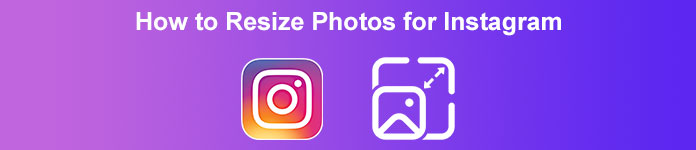
1 부. Instagram 무료 온라인용 사진 크기 조정 방법
이미지 크기 조정은 사진의 크기를 줄이거나 조정하는 것만을 의미하지 않습니다. 이미지가 흐리면 사진 크기를 조정해야 합니다. 이 섹션에서는 최고의 무료 온라인 사진 크기 조정 응용 프로그램을 사용하여 이미지 크기를 조정하는 방법에 대해 논의하고 보여줍니다.
FVC 무료 이미지 업스케일러 이미지 크기 조정을 위한 온라인 응용 프로그램입니다. 이 사진 크기 조정 도구는 저품질 이미지를 2x, 4x, 6x 및 8x 배율로 확대할 수 있습니다. 또한 품질을 잃지 않고 이미지 크기를 조정할 수 있습니다. 또한 PNG, JPG, JPEG 및 BMP와 같은 가장 표준적인 이미지 형식을 지원합니다. 또한 간단한 사용자 인터페이스를 가지고 있기 때문에 사용자 친화적인 프로그램입니다. 또한 AI 향상 프로세스를 사용하여 이미지의 흐릿한 부분을 자동으로 감지한 다음 향상시킵니다.
또한 미리보기 기능이 있기 때문에 이미지에 적용된 변경 사항을 볼 수 있습니다. 그리고 온라인 신청이지만 빠른 업로드 프로세스를 가지고 있기 때문에 이미지 업로드에 문제가 없을 것입니다. 이 응용 프로그램의 뛰어난 점은 Google, Firefox 및 Safari를 포함한 모든 웹 브라우저에서 액세스할 수 있다는 것입니다. 따라서 Instagram에 업로드하려는 저품질 이미지가 있는 경우 아래 단계를 읽고 FVC 무료 이미지 업스케일러를 사용하여 이미지 크기를 조정하는 방법을 알아보세요.
FVC 무료 이미지 업스케일러를 사용하여 인스타그램용 사진 크기를 조정하는 방법
1 단계. 웹 브라우저를 열고 입력 FVC 무료 이미지 업스케일러 검색창에. 이 링크를 클릭하면 메인 웹사이트로 바로 이동할 수 있습니다. 그런 다음 다음을 클릭하여 응용 프로그램을 시작하십시오. 사진 업로드 단추.
2 단계. 앱을 실행한 후 다음을 클릭합니다. 사진 업로드 크기를 조정하려는 이미지를 추가하려면 버튼을 누릅니다.
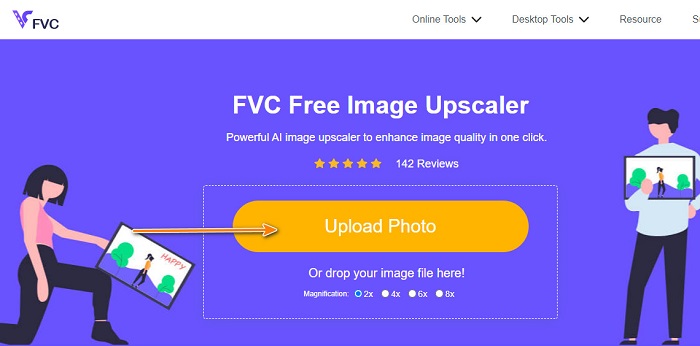
3 단계. 동영상을 업로드한 직후 확대 당신은 당신의 이미지를 선호합니다. 다음 중에서 선택할 수 있습니다. 2배, 4배, 6배, 과 8배 확대.
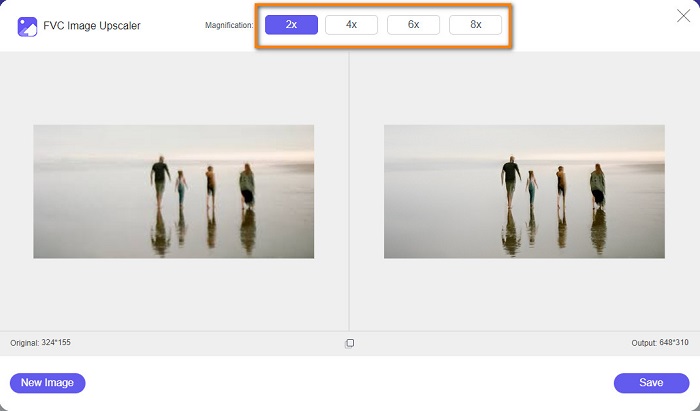
4 단계. 배율을 선택한 직후 FVC Free Image Upscaler가 자동으로 이미지 크기를 조정하는 것을 볼 수 있습니다. 출력 결과를 확인하려면 커서를 오른쪽 이미지로 이동하세요.
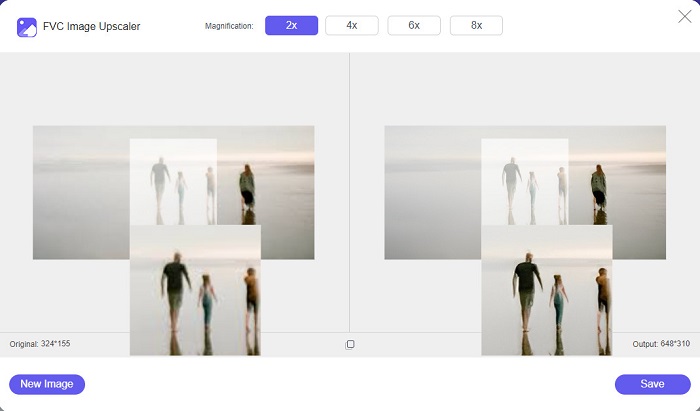
5 단계. 그리고 마지막으로 저장 컴퓨터 파일에 출력을 저장하려면 인터페이스의 오른쪽 하단 모서리에 있는 버튼을 클릭하십시오.
부품 2. iPhone에서 Instagram의 이미지 크기를 조정하는 방법
사진 앱을 사용하여 iPhone에서 Instagram의 이미지 크기를 조정하는 방법
iPhone 장치를 사용하는 경우 장치에 내장된 사진 앱을 사용하여 이미지 크기를 조정할 수 있습니다. 사진 앱에 내장된 편집기를 사용하면 Instagram에서 요구하는 사항에 따라 이미지 크기를 쉽게 자를 수 있습니다. 다음은 iPhone을 사용하여 Instagram의 사진 크기를 조정하는 단계입니다. 응용 프로그램을 사용하여 이미지 크기를 조정하는 다른 방법을 보여드리겠습니다.
1 단계. iPhone 장치에서 다음을 엽니다. 사진 앱을 열고 크기를 조정하려는 이미지를 찾습니다. 그런 다음 편집하다 버튼을 눌러 이미지 크기 조정을 진행합니다.
2 단계. 다음으로 수확고 아이콘과 직사각형 화면 오른쪽 하단에 있는 아이콘입니다.
3 단계. 이미지에 대해 선호하는 종횡비를 선택하십시오. Instagram에 업로드하려면 4:5 또는 9:16 비율. 이미지를 조정하고 끝난 프로세스를 완료하려면 버튼을 누르십시오.
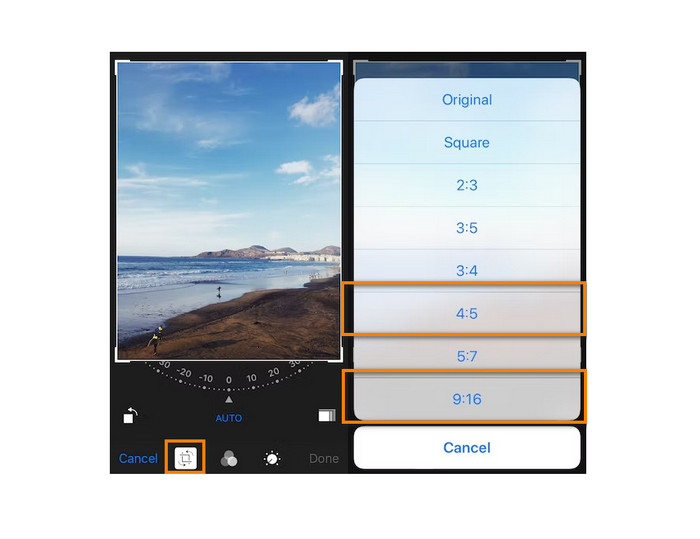
Resizer 앱을 사용하여 Instagram용 iPhone에서 이미지 크기를 조정하는 방법
iPhone에서 이미지 크기를 조정하는 또 다른 방법은 Resizer를 사용하는 것입니다. Resizer는 PlayStore에 설치할 수 있는 사진 크기 조정 애플리케이션입니다. GUI(Graphical User Interface)가 단순하기 때문에 탐색이 쉽습니다. 또한 선호도에 따라 이미지를 회전하고 자를 수 있는 기능이 있습니다. 선택할 수있는 많은 크기를 선택할 수도 있습니다. 그럼에도 불구하고 여전히 사용자 지정 모드에서 이미지 크기를 조정할 수 있습니다.
또한 빠른 내보내기 프로세스가 있어 사용하기 편리한 응용 프로그램입니다. Resizer의 단점은 방해가 되는 광고가 많이 포함되어 있다는 것입니다. 그럼에도 불구하고 여전히 좋은 사진 리사이저 무료이고 사용하기 쉽기 때문입니다.
1 단계. 시작하려면 다음을 설치하십시오. 리사이저 AppStore에서 앱을 다운로드한 다음 앱이 설치되면 엽니다. 그리고 첫 화면에서 + 아이콘을 클릭하여 이미지를 선택하세요.
2 단계. 다음으로 크기 조정 아래 편집 옵션에서 아이콘을 클릭하세요. 그런 다음 크기 목록이 표시됩니다. 선택 9:16 비율을 선택하고 다음 단계로 진행합니다.
3 단계. 이미지에 적합한 비율을 선택한 후 확인 출력을 다운로드하려면 버튼을 누르십시오.
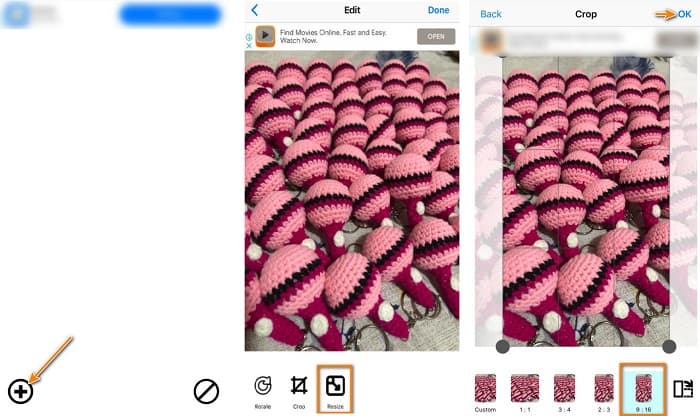
파트 3. Android에서 Instagram의 사진 크기를 조정하는 방법
갤러리 앱을 사용하여 Instagram의 사진 크기를 조정하는 방법
Android 사용자인 경우 사용할 수 있는 응용 프로그램 및 방법도 있습니다. Google Play 또는 Play 스토어에 수많은 사진 크기 조정 애플리케이션을 무료로 설치할 수 있습니다. 하지만 앱을 설치하지 않고 기기의 공간을 절약하고 싶다면 갤러리 앱에 내장된 사진 편집기를 사용할 수 있습니다. 아래에서는 Android 휴대폰을 사용하여 이미지 크기를 조정하는 간단한 단계를 보여줍니다.
1 단계. 열기 갤러리 당신의 안드로이드에 앱. Instagram용으로 크기를 조정하려는 이미지를 선택합니다. 그런 다음 편집하다 화면 하단의 아이콘.
2 단계. 그런 다음 수확고 편집 옵션에서 아이콘. 이미지에 대해 원하는 비율을 선택합니다. 을 누릅니다 3:4 또는 9:16 Instagram의 사진에 대한 표준 옵션입니다. 그런 다음 검사 상.
3 단계. 출력을 저장하려면 저장 화면 오른쪽 상단 모서리에 있는 버튼입니다. 출력은 새로운 비율로 갤러리에 저장됩니다.

Photo & Picture Resizer를 사용하여 Instagram용 사진 크기를 조정하는 방법
사진 및 사진 크기 조정기 많은 Android 사용자가 이미지 크기를 조정하는 데 사용하는 응용 프로그램입니다. 이 앱은 이미지 크기 조정 갤러리에서 사진을 찍고 즉시 크기를 조정할 수 있습니다. 사용하기 쉬운 화면 인터페이스가 있어 초보자도 쉽게 사용할 수 있습니다. 또한 백분율, 너비 x 높이, 파일 크기 또는 해상도 및 파일 크기로 이미지 크기를 조정하도록 선택할 수 있습니다. 선택할 수있는 많은 크기가 있습니다. 또한 로그인하거나 계정에 로그인하지 않고도 이 애플리케이션을 무료로 다운로드할 수 있습니다. 그러나 이 앱을 사용하려면 인터넷 액세스가 필요합니다. 또한 크기를 조정하는 동안 주의를 산만하게 할 수 있는 수많은 성가신 광고가 포함되어 있습니다.
1 단계. 설치 사진 및 사진 크기 조정기 당신의 안드로이드 전화에. 그런 다음 앱의 첫 번째 인터페이스에서 사진 선택 크기를 조정하려는 이미지를 가져오는 옵션.
2 단계. 탭 크기 조정 이미지 크기를 조정하려면 아래 옵션에서 옵션을 선택하세요. 그런 다음 이미지의 새 크기를 선택합니다. 인스타그램 규격인 4:5 비율과 동일한 값인 80%를 탭합니다.
3 단계. 다음, 사진 및 사진 크기 조정기 출력물을 갤러리에 자동으로 저장합니다. 앱 업로드가 완료될 때까지 기다리면 됩니다. 이제 이미지 크기가 조정되었습니다.
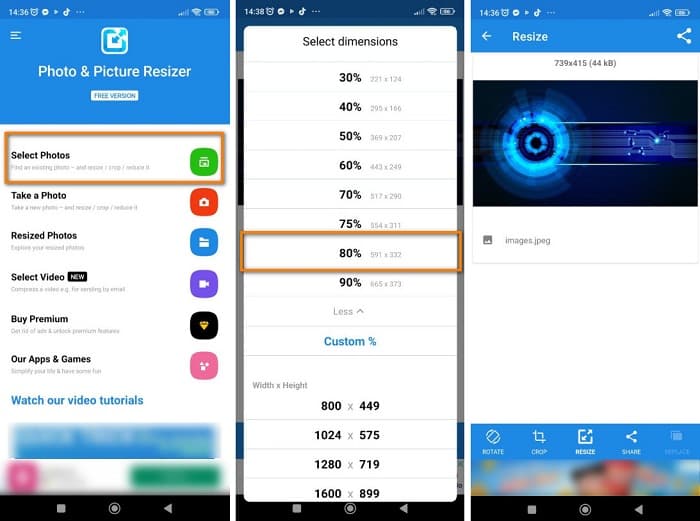
4 부분. Instagram의 사진 크기를 조정하는 방법에 대한 FAQ
이미지 크기를 조정하면 품질에 영향을 줍니까?
종종 이미지의 크기나 크기를 줄이거나 크기를 조정해도 품질에 영향을 미치지 않습니다. 그러나 사진의 크기를 원래 크기보다 크게 조정하면 이미지 품질이 손상될 수 있습니다.
iPhone에서 이미지 크기를 조정하는 데 가장 적합한 앱은 무엇입니까?
PicsArt, 이미지 크기는 Android 및 iPhone 사용자가 가장 많이 사용하고 권장하는 사진 편집 응용 프로그램입니다. 많은 사람들이 이 앱을 사용하여 이미지 크기를 조정합니다.
Instagram을 사용하여 이미지 크기를 조정할 수 있나요?
예. Instagram 앱을 사용하여 이미지 크기를 조정하려면 편집하다 옵션을 선택하고 조정을 선택합니다. 손가락을 모아 시야를 확대하고 올바른 크기가 될 때까지 사진을 조정합니다.
결론
대체로 어렵지 않다. Instagram용 사진 크기 조정. 사용할 응용 프로그램을 염두에 두기만 하면 됩니다. 위에서 제시한 방법 중 어느 것이든 목표를 달성하는 데 도움이 될 수 있습니다. 하지만 무료로 사용할 수 있는 안전한 도구를 사용하여 품질 저하 없이 이미지 크기를 조정하려면 FVC 무료 이미지 업스케일러 지금!



 비디오 컨버터 궁극
비디오 컨버터 궁극 스크린 레코더
스크린 레코더



